Rumah >masalah biasa >Arah penunjuk pergerakan tetikus salah dalam Windows 11/10
Arah penunjuk pergerakan tetikus salah dalam Windows 11/10
- WBOYWBOYWBOYWBOYWBOYWBOYWBOYWBOYWBOYWBOYWBOYWBOYWBke hadapan
- 2023-04-13 20:04:093204semak imbas
Perdebatan dalam komuniti dalam talian tentang sama ada tetikus atau papan kekunci adalah bahagian terpenting sistem mungkin akan berterusan selama-lamanya. Tetapi apabila ada masalah dengan penunjuk tetikus anda, anda perlu mengetepikan segala-galanya dan anda tidak boleh berehat sehingga anda menemui penyelesaian kekal untuk masalah anda. Dalam artikel ini, kami telah memilih penyelesaian terbaik untuk isu orientasi penuding tetikus yang jarang berlaku. Gerakkan penuding ke kanan dan ia bergerak ke kiri pada skrin dan begitu juga sebaliknya? Ikuti sahaja langkah mudah ini.
Penyelesaian -
Jika ini kali pertama anda menghadapi masalah ini, sila ikut langkah di bawah -
1 Keluarkan tetikus daripada sistem, Kemudian sambung semula. Biasanya, ini menyelesaikan masalah.
2. Jika anda menggunakan tetikus Bluetooth, sila semak tahap bateri tetikus.
3. Cuba gunakan tetikus dengan PC/Laptop lain untuk menyemak sama ada ia berfungsi.
Betulkan 1 – Menggunakan Trek Penunjuk
Anda boleh mengaktifkan tetapan trek penunjuk untuk tetikus anda.
1. Buka tetapan tetikus. Untuk melakukan ini, tekan kekunci Win dan kekunci R secara serentak.
2. Kemudian, masukkan UTR ini dan tekan Enter.
主文件
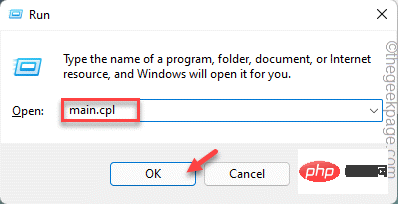
3 Apabila tetapan tetikus dibuka, pergi ke "Pilihan Penunjuk".
4. Kemudian, tandai kotak di sebelah pilihan "Tunjukkan jejak penunjuk".
5. Kemudian, seret peluncur sehingga ke bahagian "Pendek" di sebelah kiri.
6 Cuma pastikan tetapan "Sembunyikan penunjuk semasa menaip" tidak ditandakan.
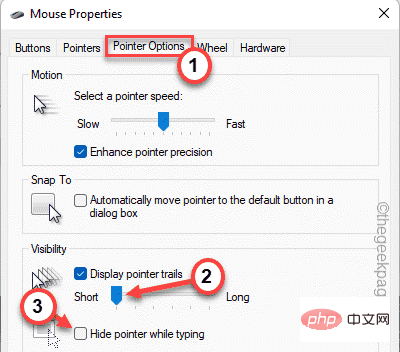
5. Kemudian, klik "Gunakan" dan "OK".
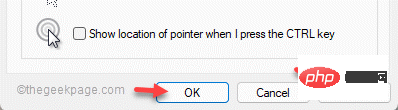
Ini akan digunakan pada tetapan. Sekarang, cuma but semula mesin sekali. Uji jika ini berfungsi.
Betulkan 2 – Laraskan Kelajuan Penunjuk
Melaraskan kelajuan penunjuk tetikus telah menyelesaikan isu untuk sesetengah pengguna.
1 Anda boleh menekan kekunci Menang dan kekunci R.
2. Kemudian, masukkan "main.cpl" dan klik "OK" untuk membuka sifat tetikus.
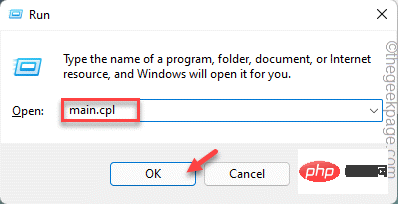
3 Setelah dibuka, pergi ke bahagian "Pilihan Penunjuk".
4. Selepas itu, letakkan gelangsar sehingga ke kiri " Perlahan ".
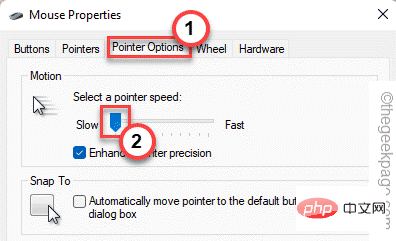
5 Sekarang, cuma ketik "Gunakan" untuk menggunakan perubahan dan semak sama ada tetikus masih tidak berfungsi dengan betul.
6 Anda kemudian boleh mengklik "OK" untuk menyimpan perubahan ini.
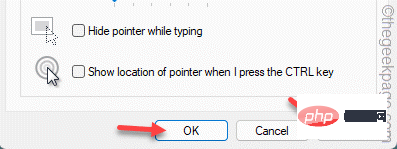
NOTA -
Anda akan perasan bahawa penunjuk tetikus sangat perlahan.
Jika penyelesaian ini menyelesaikan masalah anda, anda boleh meningkatkan lagi kelajuan penunjuk dari kedudukan yang sama dan menyemak sama ada ia berfungsi.
Dengan cara itu, uji sama ada ini sesuai untuk anda.
Betulkan 3 – Nyahpasang peranti tetikus
Cara lain untuk menyelesaikan isu ini ialah menyahpasang peranti tetikus daripada sistem.
1 Anda mesti menekan kekunci kekunci Windows + X pada masa yang sama.
2. Kemudian, klik pada "Pengurus Peranti" untuk mengaksesnya.
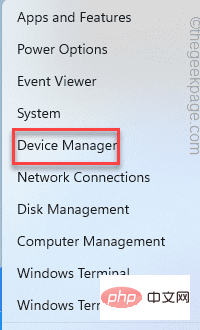
3 Di sini, jika anda mengembangkan "Tetikus dan peranti penunjuk lain", anda akan melihat beberapa peranti tetikus.
4. Kemudian, klik kanan tetikus dan klik "Nyahpasang Peranti" untuk menyahpasang tetikus.
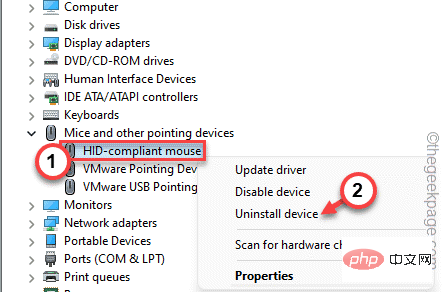
5. Seterusnya, hanya tandakan pilihan "Alih keluar perisian pemacu untuk peranti ini ", jika ia muncul.
6. Klik "Nyahpasang" untuk menyahpasangnya daripada komputer anda.
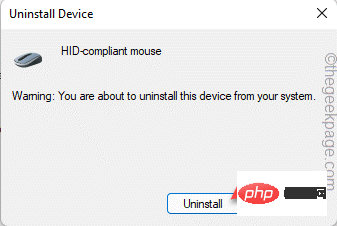
Sebaik sahaja anda menyahpasang tetikus anda, anda tidak boleh menggunakannya lagi. Oleh itu, tekan kekunci Alt+F4 serentak untuk menutup tetingkap.
Kemudian, tekan kekunci Alt+F4 sekali lagi dan tekan kekunci Anak Panah Bawah sekali untuk memilih pilihan "Mulakan Semula", kemudian Tekan Enter untuk memulakan semula mesin.
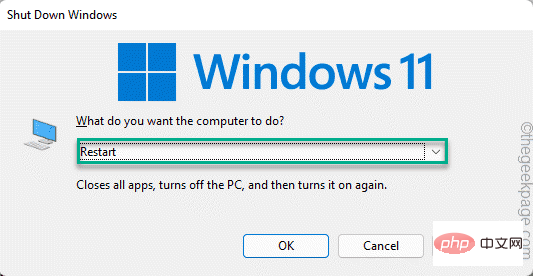
Selepas dimulakan semula, Windows akan memuatkan pemacu tetikus secara automatik.
Betulkan 4 – Lumpuhkan peranti penunjuk lain
Peranti penunjuk lain mungkin mengganggu peranti tetikus anda. Ini terutamanya terpakai kepada pengguna komputer riba.
1. Anda hanya perlu menekan kekunci Kekunci Win + R.
2. 然后,输入此行并单击“确定”。
devmgmt.msc
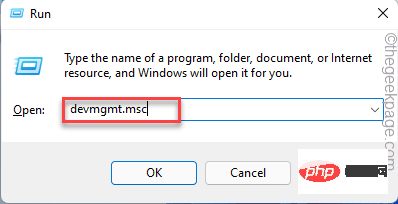
3. 您必须单击一次“鼠标和其他指针设备”部分以展开它。
4. 看看你是否能看到其他选项,如指针、键盘等。
5. 现在,右键点击您不想要的设备,然后点击“禁用设备”。
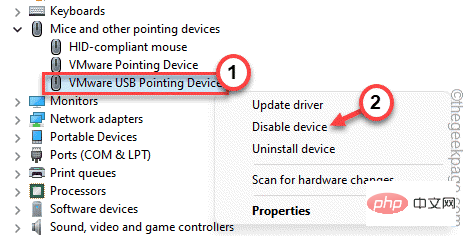
6. 这种方式禁用所有你不想要的鼠标设备。
禁用其他指针设备后,您的鼠标将开始正常工作。

您现在可以关闭设备管理器。这应该可以解决您与鼠标相关的问题。
如果问题仍然存在,请寻求下一个也是最终解决方案。
修复 5 – 运行硬件诊断
如果所有其他解决方案均失败,请运行硬件诊断程序。实际上,您在“设置”页面上找不到此疑难解答。
1. 您可以从 CMD 终端访问此疑难解答。因此,在搜索栏中键入“ cmd ”。
2.之后,右键点击“命令提示符”并单击“以管理员身份运行”。
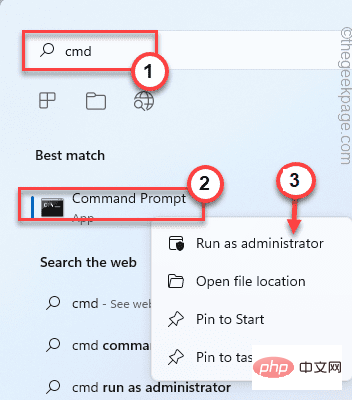
3. 当终端出现时,记下它并按Enter。
msdt.exe -id DeviceDiagnostic
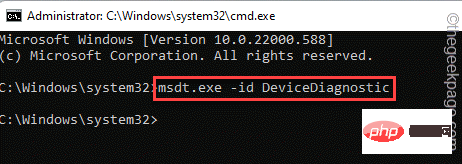
这将打开硬件和设备页面。
4. 现在,单击“高级”选项。
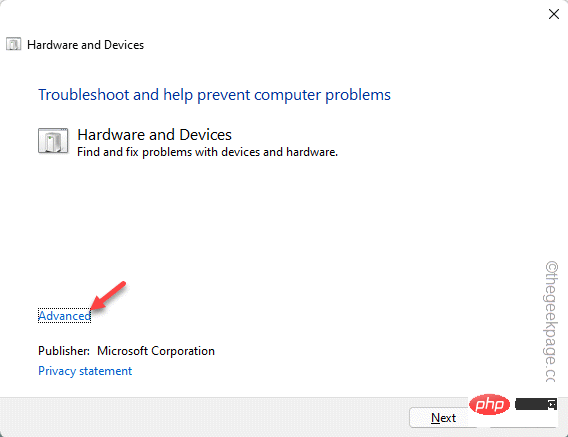
5. 只需选中“自动应用修复”框。
6.然后,点击“下一步”继续下一步的解决方案。
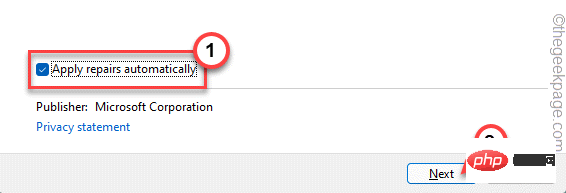
这样,按照故障排除程序的屏幕说明并解决您在使用鼠标时遇到的问题。
替代提示–
1. 如果鼠标超过 2-3 年,您可以考虑更换新的。
2.如果你有其他鼠标,你可以在这个系统上试用一下,测试它是否有效。
Atas ialah kandungan terperinci Arah penunjuk pergerakan tetikus salah dalam Windows 11/10. Untuk maklumat lanjut, sila ikut artikel berkaitan lain di laman web China PHP!

